画像をクリックすると
画面中央に拡大表示する
シンプルなモーダルウィンドウのサンプルです。
ソースコードと解説
<div class="bl_galleryImgBlock">
<div class="bl_galleryImgBlock_wrapper">
<div class="bl_galleryImgBlock_item js_modalButton" style="background-image:url([サムネイルの画像URL]);" data-src="[拡大表示させたい画像URL]"></div>
<div class="bl_galleryImgBlock_item js_modalButton" style="background-image:url([サムネイルの画像URL]);" data-src="[拡大表示させたい画像URL]"></div>
<div class="bl_galleryImgBlock_item js_modalButton" style="background-image:url([サムネイルの画像URL]);" data-src="[拡大表示させたい画像URL]"></div>
<div class="bl_galleryImgBlock_item js_modalButton" style="background-image:url([サムネイルの画像URL]);" data-src="[拡大表示させたい画像URL]"></div>
<div class="bl_galleryImgBlock_item js_modalButton" style="background-image:url([サムネイルの画像URL]);" data-src="[拡大表示させたい画像URL]"></div>
<div class="bl_galleryImgBlock_item js_modalButton" style="background-image:url([サムネイルの画像URL]);" data-src="[拡大表示させたい画像URL]"></div>
<div class="bl_galleryImgBlock_item js_modalButton" style="background-image:url([サムネイルの画像URL]);" data-src="[拡大表示させたい画像URL]"></div>
<div class="bl_galleryImgBlock_item js_modalButton" style="background-image:url([サムネイルの画像URL]);" data-src="[拡大表示させたい画像URL]"></div>
<div class="bl_galleryImgBlock_item js_modalButton" style="background-image:url([サムネイルの画像URL]);" data-src="[拡大表示させたい画像URL]"></div>
</div>
</div>
<div class="bl_modalBlock">
<div class="bl_modalBlock_wrapper">
<div class="bl_modalBlock_closeButton"></div>
</div>
</div>
[サムネイルの画像URL]と
[拡大表示させたい画像URL]に
それぞれ任意のURLを代入してください。
.bl_modalBlockは
拡大画像を表示する領域になります。
/*ギャラリー部分レイアウト*/
.bl_galleryImgBlock_wrapper {
display: -webkit-box;
display: -ms-flexbox;
display: flex;
-ms-flex-wrap: wrap;
flex-wrap: wrap;
margin-bottom: 45px; }
@media screen and (max-width: 840px) {
.bl_galleryImgBlock_wrapper {
margin-bottom: 30px; } }
.bl_galleryImgBlock_item {
width: calc((100% - 10px) / 3);
margin-right: 5px;
margin-bottom: 5px;
background-size: cover;
background-repeat: no-repeat;
background-position: center center;
cursor: pointer; }
.bl_galleryImgBlock_item:nth-child(3n) {
margin-right: 0; }
.bl_galleryImgBlock_item:before {
content: "";
display: block;
padding-top: 100%; }
/*モーダル*/
.bl_modalBlock {
display: none;
position: fixed;
top: 0;
left: 0;
right: 0;
bottom: 0;
background-color: rgba(0, 0, 0, 0.8);
-webkit-box-align: center;
-ms-flex-align: center;
align-items: center;
-webkit-box-pack: center;
-ms-flex-pack: center;
justify-content: center;
z-index: 100; }
.js_openModal .bl_modalBlock {
display: -webkit-box;
display: -ms-flexbox;
display: flex; }
.bl_modalBlock_wrapper {
position: relative;
width: 80vh;
height: 80vh;
background-size: cover;
background-repeat: no-repeat;
background-position: center center; }
@media screen and (max-width: 840px) {
.bl_modalBlock_wrapper {
width: 90%;
max-width: 480px;
height: auto; }
.bl_modalBlock_wrapper:before {
content: "";
display: block;
padding-top: 100%; } }
.bl_modalBlock_closeButton {
position: absolute;
right: 0;
top: -10px;
width: 20px;
height: 20px;
-webkit-transform: translateY(-100%);
-ms-transform: translateY(-100%);
transform: translateY(-100%);
cursor: pointer; }
.bl_modalBlock_closeButton:after {
content: "";
position: absolute;
top: 0;
left: 0;
width: 149%;
height: 2px;
background-color: #ccc;
-webkit-transform-origin: top left;
-ms-transform-origin: top left;
transform-origin: top left;
-webkit-transform: rotate(45deg);
-ms-transform: rotate(45deg);
transform: rotate(45deg); }
.bl_modalBlock_closeButton:before {
content: "";
position: absolute;
top: 0;
right: 0;
width: 149%;
height: 2px;
background-color: #ccc;
-webkit-transform-origin: top right;
-ms-transform-origin: top right;
transform-origin: top right;
-webkit-transform: rotate(-45deg);
-ms-transform: rotate(-45deg);
transform: rotate(-45deg); }
/*スクロール禁止*/
.js_fixed {
position: fixed;
width: 100%;
height: 100%; }
モーダルのサイズ感や
背景色を変更したい場合は
CSSを適宜変更してください。
また今回は
画像表示時のスクロール禁止処理まで
包括した内容となります。
//モーダル表示時のスクロール無効化処理
var scrollBlockerFlag;
var scrollpos;
function scrollBlocker(flag){
if(flag){
scrollpos = $(window).scrollTop();
$('body').addClass('js_fixed').css({'top': -scrollpos});
scrollBlockerFlag = true;
} else {
$('body').removeClass('js_fixed').css({'top': 0});
window.scrollTo( 0 , scrollpos );
scrollBlockerFlag = false;
}
}
//Galleryのモーダル処理
$(function(){
var focusFlag = false;
$(document).on('click','.js_modalButton',function(){
var imgurl = $(this).data('src');
$('.bl_modalBlock_wrapper').css('background-image','url(' + imgurl + ')');
$('body').addClass('js_openModal');
scrollBlocker(true);
setTimeout(function(){
focusFlag = true;
},200);
});
$(document).on('click','.js_modalButton_close',function(){
$('body').removeClass('js_openModal');
scrollBlocker(false);
focusFlag = false;
});
$(document).on('click','.bl_modalBlock_closeButton',function(){
$('body').removeClass('js_openModal');
scrollBlocker(false);
focusFlag = false;
});
//モーダル以外の部分がクリックされた場合にモーダルを閉じる処理
$(document).on('click touchend', function(event) {
if (!$(event.target).closest('.bl_modalBlock_wrapper').length && focusFlag) {
focusFlag = false;
scrollBlocker(false);
$('body').removeClass('js_openModal');
}
});
});
javascriptで
やっていることは主に3つ。
1つめはbodyに
.js_openModalを付与/削除することで
モーダルの開閉処理を行っています。
2つめはクリックした
.js_modalButtonの
data属性を利用してURLを取得し、
モーダルの画像表示領域である
.bl_modalBlock_wrapperの
background-imageに指定しています。
最後に3つめは、
モーダル表示時に
スクロールを不可としています。
また、ちょっとした工夫として、
jQueryのclosestメソッドを利用して、
モーダル以外の部分がクリックされた際に
モーダルを閉じる処理を実装しています。
便利なプラグインもあるけれど…
画像のモーダルといえば、
LightboxやColorboxなどの
jQueryプラグインが有名ですが、
安易なプラグインの導入は
ページ読み込み速度や
メンテナンス性の低下につながります。
やはりスクラッチでできる分は、
スクラッチで行うのが一番ですね。
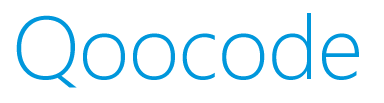
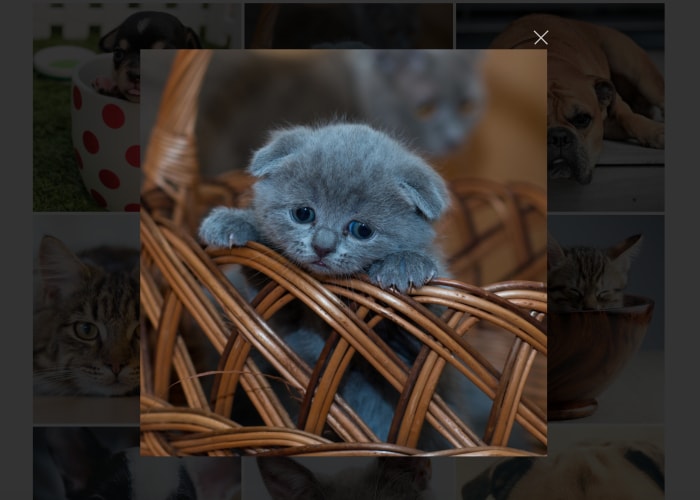


コメント